ক্র্যাশিং সমস্যা খেলোয়াড়দের মধ্যে সাধারণ কারণ খেলোয়াড়দের ক্র্যাশ হওয়া, লঞ্চ না করা এবং নতুন গেমে তোতলানো সমস্যাগুলির সম্মুখীন হওয়া স্বাভাবিক। দুর্ভাগ্যবশত, আপনার কম্পিউটারের উচ্চ বৈশিষ্ট্য নির্বিশেষে, বিভিন্ন কারণ ক্র্যাশিং সমস্যা সৃষ্টি করতে পারে কারণ এটি এখনও বিটাতে রয়েছে। অতএব, এটি গেম ডেভেলপারদের কাছ থেকে হতে পারে, যা আসন্ন আপডেটের পরে ঠিক করা হবে।

উইন্ডোজে ওভারওয়াচ 2 ক্র্যাশিং কীভাবে ঠিক করবেন
ক্র্যাশিং সমস্যা সৃষ্টিতে অপরিহার্য অবদানকারী হিসাবে জড়িত হতে পারে এমন কারণগুলি নিম্নরূপ:-
- বেমানান সিস্টেমের প্রয়োজনীয়তা- আপনি যদি গেমের প্রয়োজনীয়তার সাথে মেলে না তবে ক্র্যাশ হওয়ার সম্ভাবনা বাড়তে পারে। তাই সমস্যা সমাধানের পদ্ধতিতে যাওয়ার আগে, ন্যূনতম গেমের প্রয়োজনীয়তাগুলি একবার দেখে নিন।
- ওভারক্লকড GPU এবং RAM- আপনি যদি কোনো ওভারক্লকিং সফ্টওয়্যার ব্যবহার করেন, ওভারক্লক সেটিংস আনইনস্টল বা প্রত্যাবর্তন করতে ভুলবেন না, কারণ সেটিংস সঠিকভাবে সেট না থাকলে আপনি খেলতে পারবেন না।
- নষ্ট গেম ফাইল- গেম ফাইলে দুর্নীতির সম্ভাবনা থাকতে পারে কারণ এটি যেকোনো গেম ক্র্যাশ করতে পারে। অতএব, হয় গেমটি সম্পূর্ণরূপে আনইনস্টল করুন বা দূষিত ফাইলগুলি পুনরুদ্ধার করতে গেম নির্মাতাদের দ্বারা সরবরাহিত যাচাইকরণ বিকল্পটি ব্যবহার করুন৷
- পুরানো গ্রাফিক্স ড্রাইভার - আপনি যদি দীর্ঘ সময়ের মধ্যে আপনার ড্রাইভারের আপডেটের জন্য চেক না করে থাকেন তবে গ্রাফিক্স ড্রাইভারগুলি পুরানো হয়ে যেতে পারে, যাতে আপনি একটি ক্র্যাশিং সমস্যার সম্মুখীন হতে পারেন। অতএব, হয় গ্রাফিক্স ড্রাইভার পুনরায় ইনস্টল বা আপডেট করুন।
- সফটওয়্যার দ্বন্দ্ব- অ্যাপ্লিকেশন বা মাইক্রোসফ্ট পরিষেবাগুলি থেকে অপ্রাসঙ্গিক হস্তক্ষেপ সফ্টওয়্যার দ্বন্দ্ব হিসাবে পরিচিত। এটি ঘন ঘন গেম ক্র্যাশের উপর উল্লেখযোগ্য প্রভাব ফেলে। আপনি সহজেই একটি ক্লিন বুটে উইন্ডোজ শুরু করে এই সমস্যাটি মোকাবেলা করতে পারেন।
- রাম ব্যবহার ব্যবহার করে অনেক নিষ্ক্রিয় অ্যাপ্লিকেশন- বেশিরভাগ ক্ষেত্রে, অপ্রাসঙ্গিক অ্যাপ্লিকেশনের কারণে ক্র্যাশিং সমস্যাটি নিষ্ক্রিয় থাকলেও উচ্চ মেমরি ব্যবহার করে। সুতরাং, ব্যবহারকারীদের অসচেতনতার কারণে অনেক অ্যাপ্লিকেশন ক্র্যাশ হয়ে যায়। অতএব, নিশ্চিত করুন যে ওভারওয়াচ 2 খেলার সময় কোন অপ্রাসঙ্গিক কাজ চলবে না।
1. সিস্টেমের প্রয়োজনীয়তা পরীক্ষা করুন
সমাধানের মধ্য দিয়ে যাওয়ার আগে, আমরা ন্যূনতম গেমের প্রয়োজনীয়তাগুলি পরীক্ষা করার পরামর্শ দিই; বেশিরভাগ সময়, গেমের প্রয়োজনীয়তা সিস্টেমের প্রয়োজনীয়তার সাথে মেলে না। এইভাবে, গেমটি প্রায়শই ক্র্যাশ হয়। নীচে আমরা ন্যূনতম গেমের প্রয়োজনীয়তার রূপরেখা দিয়েছি:-
- CPU: Intel® Core™ i3 বা AMD Phenom™ X3 8650।
- RAM: 6 GB।
- OS: Windows® 7 / Windows® 8 / Windows® 10 64-বিট (সর্বশেষ সার্ভিস প্যাক)।
- ভিডিও কার্ড: NVIDIA® GeForce® GTX 600 সিরিজ, AMD Radeon™ HD 7000 সিরিজ।
- পিক্সেল শেডার: 5.0।
- ভার্টেক্স শেডার: 5.0।
- ফ্রি ডিস্ক স্পেস: 50 জিবি।
2. অ্যাডমিনিস্ট্রেটরের বিশেষাধিকার সহ ওভারওয়াচ 2 চালান
আপনি যদি এখনও প্রশাসকের বিশেষাধিকার সহ Overwatch 2 চালান না, তাহলে আপনার এটি চেষ্টা করা উচিত কারণ এটি ফায়ারওয়াল এবং অন্যান্য Microsoft পরিষেবাগুলি থেকে হস্তক্ষেপ দূর করে অ্যাপ্লিকেশনটিকে বিশেষ অনুমতি দিয়ে যা অন্যথায় সাধারণ অনুমতিগুলির সাথে উপলব্ধ নাও হতে পারে।
- চালানোর জন্য ওভারওয়াচ প্রশাসকের অনুমতি সহ, ওভারওয়াচ 2 লঞ্চারে ডান-ক্লিক করুন এবং ক্লিক করুন প্রশাসক হিসাবে চালান.
- গেমটি সম্পূর্ণরূপে লোড হওয়ার জন্য অপেক্ষা করুন এবং সমস্যাটি ঠিক করা হয়েছে কিনা তা পরীক্ষা করুন
- যদি তা হয়, গেম থেকে প্রস্থান করুন, ওভারওয়াচ 2-এ ডান-ক্লিক করুন এবং যান বৈশিষ্ট্য
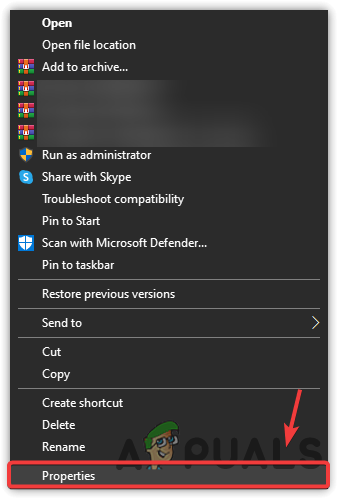
Properties-এ যান
- উপরের মেনু থেকে, যান সামঞ্জস্য এবং ক্লিক করুন এর জন্য সামঞ্জস্যপূর্ণ মোডে এই প্রোগ্রামটি চালান
- নিচের ড্রপডাউন থেকে Windows 8 নির্বাচন করুন এবং টিক দিন প্রশাসক হিসাবে এই প্রোগ্রাম চালান
- হয়ে গেলে ক্লিক করুন ঠিক আছে এবং আবেদন করুন পরিবর্তনগুলি সংরক্ষণ করতে।
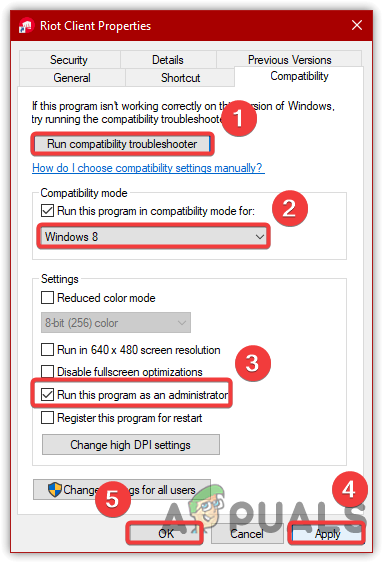
অ্যাডমিনিস্ট্রেটরের সাথে খেলা চলছে
3. গেম ফাইল মেরামত
যদি সমস্যাটি এখনও সেখানে থাকে তবে এটি গেম ফাইলগুলির কারণে হতে পারে যা ক্ষতিগ্রস্থ বা দূষিত হতে পারে, যা খেলার সময় বা এমনকি লঞ্চ করার সময় গেমটি ক্র্যাশ করতে পারে। যদি গেমের ফাইলগুলি দূষিত হয়ে যায় তবে আপনাকে অবশ্যই সেগুলি পুনরুদ্ধার করতে হবে মেরামত বিকল্প
- গেম ফাইল মেরামত করতে, battle.net ক্লায়েন্ট চালু করুন এবং যান লাইব্রেরি।
- জন্য সনাক্ত করুন Overwatch 2 বিটা এবং ক্লিক করুন সেটিংস আইকন , যা প্লে বোতামের ডানদিকে থাকা উচিত৷
- ক্লিক শুরু এবং মেরামত
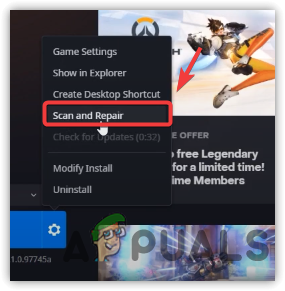
Overwatch 2 ফাইল মেরামত
- তারপরে, প্রক্রিয়াটি সম্পূর্ণ হওয়ার জন্য অপেক্ষা করুন
- একবার হয়ে গেলে, সমস্যাটি ঠিক করা হয়েছে কিনা তা পরীক্ষা করে দেখুন।
4. GPU ড্রাইভার আপডেট করুন
আরেকটি জিনিস যা আপনি করতে পারেন তা হল গ্রাফিক্স ড্রাইভার আপডেটগুলি পরীক্ষা করা। আপনি যদি দীর্ঘ সময়ের মধ্যে গ্রাফিক্স ড্রাইভারগুলি আপডেট না করে থাকেন তবে আপনি একটি গেমে ক্র্যাশ বা চালু না হওয়ার সমস্যা অনুভব করবেন। তাই অনুগ্রহ করে ড্রাইভার আপডেট চেক করুন। আপডেটগুলি উপলব্ধ থাকলে, ডাউনলোড করুন এবং ইনস্টল করুন।
প্রথমত, ডিভাইস ম্যানেজার বা প্রস্তুতকারকের বিক্রেতার মাধ্যমে গ্রাফিক্স ড্রাইভার আপডেট করার দুটি উপায় রয়েছে
4.1 ডিভাইস ম্যানেজারের মাধ্যমে
- ডিভাইস ম্যানেজারের মাধ্যমে গ্রাফিক্স ড্রাইভার আপডেট করতে, উইন্ডোজ মেনু আইকনে ডান-ক্লিক করুন এবং নির্বাচন করুন ডিভাইস ম্যানেজার।
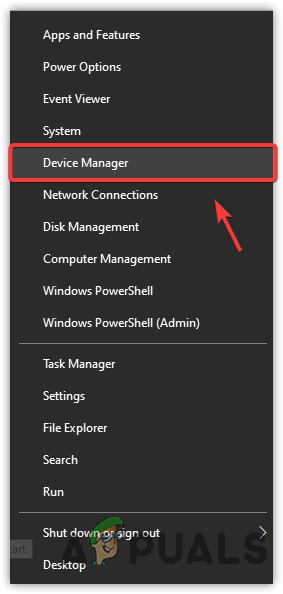
ডিভাইস ম্যানেজার চালু করা হচ্ছে
- গ্রাফিক্স ড্রাইভার মেনু প্রসারিত করুন এবং বর্তমান ড্রাইভারে ডান-ক্লিক করুন
- নির্বাচন করুন ড্রাইভার আপডেট করুন বিকল্পের তালিকা থেকে
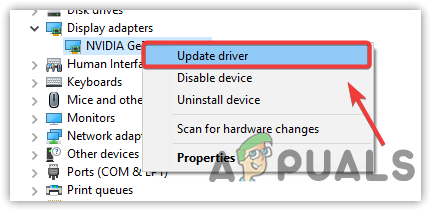
আপডেট ড্রাইভার ক্লিক করুন
- ড্রাইভারের জন্য স্বয়ংক্রিয়ভাবে অনুসন্ধানের জন্য ক্লিক করুন
- যদি এটি সেই সর্বশেষ ড্রাইভারটি খুঁজে পায় তবে এটি ডাউনলোড করুন। অন্যথায়, সংশ্লিষ্ট বিক্রেতার মাধ্যমে ড্রাইভার আপডেট করুন।
4.2 প্রস্তুতকারকের বিক্রেতার মাধ্যমে
- বিক্রেতা অ্যাপ্লিকেশন চালু করুন এবং ড্রাইভার বিভাগে যান
- নামে একটি অপশন থাকবে হালনাগাদ এর জন্য অনুসন্ধান করুন
- এটিতে ক্লিক করুন এবং ড্রাইভারটি খুঁজে পাওয়ার জন্য বিক্রেতার জন্য অপেক্ষা করুন
- ড্রাইভারটি পাওয়া গেলে, ডাউনলোড করুন এবং আপনার কম্পিউটারে ইনস্টল করুন
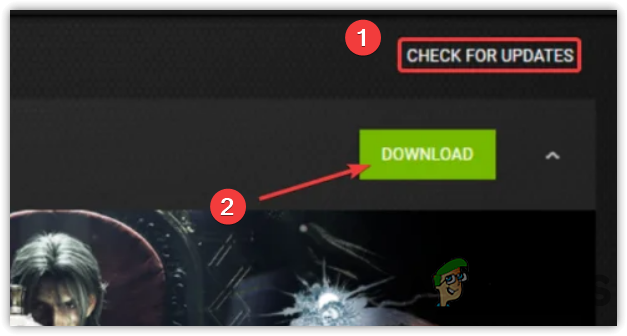
গ্রাফিক্স ড্রাইভার আপডেট করা হচ্ছে
- একবার হয়ে গেলে, এটি ক্র্যাশিং সমস্যাটি ঠিক করে কিনা তা দেখতে আপনার কম্পিউটার পুনরায় চালু করুন।
5. ওভারক্লক অ্যাপ্লিকেশনগুলি প্রত্যাবর্তন বা আনইনস্টল করুন৷
আরেকটি প্রধান কারণ ওভারক্লকিং হতে পারে, যা GPU কর্মক্ষমতাকে খারাপভাবে প্রভাবিত করতে পারে। যদিও ওভারক্লকিং উল্লেখযোগ্যভাবে পারফরম্যান্সকে প্রভাবিত করে, এটি কখনও কখনও সমস্যার কারণ হয় যদি ওভারক্লক সেটিংস ভুলভাবে সেট করা হয়েছে, গ্রাফিক্স কার্ড অনুযায়ী নয়। অতএব, এই সমস্যার জন্য সর্বোত্তম বিকল্প হল ওভারক্লকিং সম্পর্কে কিছু জ্ঞান অর্জন করা বা আপনি GPU তে প্রয়োগ করা সমস্ত সেটিংস প্রত্যাবর্তন করা।
- ওভারক্লক সেটিংস প্রত্যাবর্তন করতে ওভারক্লকিংয়ের জন্য আপনি যে অ্যাপ্লিকেশনটি ব্যবহার করেছেন তা চালু করুন।
- এখন একটি রিসেট অপশন থাকবে। এটিতে ক্লিক করুন এবং অ্যাপ্লিকেশনটি বন্ধ করুন
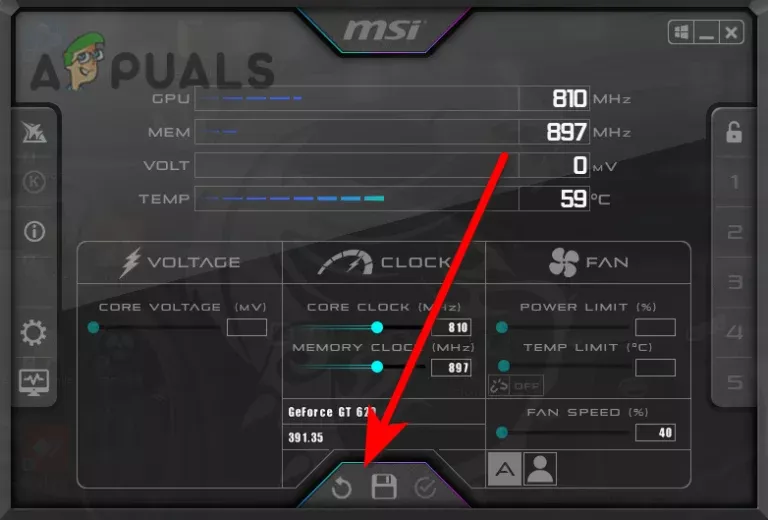
ওভারক্লক সেটিংস রিসেট করুন
- একবার হয়ে গেলে, এটি ঠিক হয়েছে কিনা তা দেখতে গেমটি চালু করুন।
6. একটি পরিষ্কার বুট সঞ্চালন
ক পরিষ্কার বুট ন্যূনতম ড্রাইভার এবং পরিষেবা সহ উইন্ডোজ বুট করার একটি বিকল্প। সাধারণত, ড্রাইভার এবং তৃতীয় পক্ষের পরিষেবাগুলি চলমান গেম এবং অ্যাপ্লিকেশনগুলির সাথে দ্বন্দ্ব করে, যা অনেক সমস্যা নিয়ে আসে। অতএব, একটি পরিষ্কার বুট সম্পাদন করা অপ্রয়োজনীয় প্রোগ্রাম এবং পরিষেবাগুলিকে নিষ্ক্রিয় করবে যা উইন্ডোজ বুট করার জন্য প্রয়োজন হয় না।
- একটি পরিষ্কার বুট সঞ্চালন, খুলুন প্রোগ্রাম চালু করুন . এর জন্য, Win + R কী একসাথে টিপুন।
- সংক্ষিপ্ত উইন্ডোতে, টাইপ করুন MSC কনফিগারেশন এবং সিস্টেম কনফিগারেশন সেটিংস নেভিগেট করতে প্রবেশ করুন।
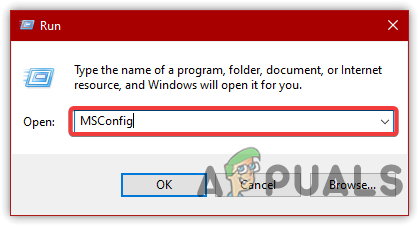
MS কনফিগারেশনে নেভিগেট করা হচ্ছে
- নির্বাচন করুন নির্বাচনী প্রারম্ভ এবং যান সেবা ট্যাব
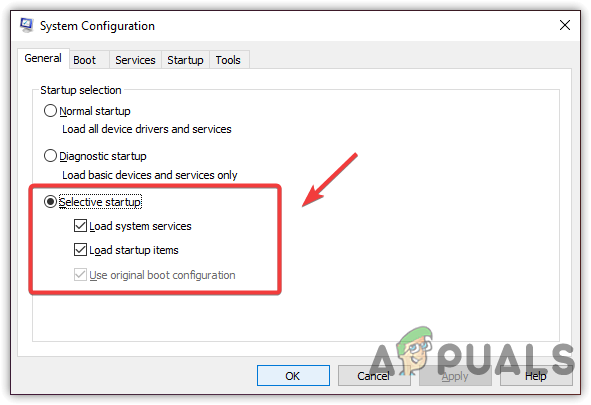
নির্বাচনী স্টার্টআপ নির্বাচন করুন
- ক্লিক সমস্ত মাইক্রোসফ্ট সেবা লুকান , তারপর ক্লিক করুন সব বিকল করে দাও
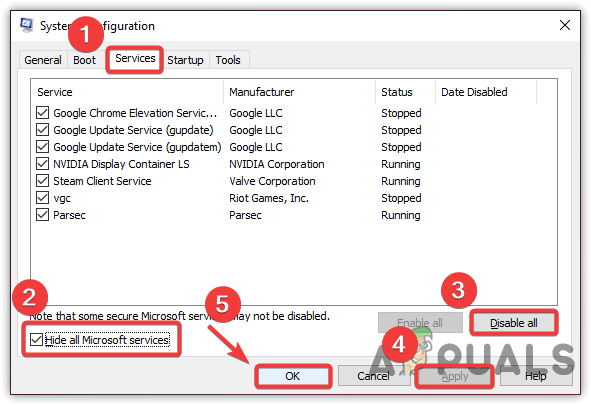
একটি পরিষ্কার বুট সঞ্চালন
- একবার হয়ে গেলে, পরিবর্তনগুলি কার্যকর হওয়ার জন্য কম্পিউটার পুনরায় চালু করুন
- রিবুট করার পরে, ত্রুটি সংশোধন করা হয়েছে কিনা তা দেখতে গেমটি চালু করুন।
7. অপ্রাসঙ্গিক ব্যাকগ্রাউন্ড টাস্ক বন্ধ করুন
নিষ্ক্রিয় ব্যাকগ্রাউন্ড অ্যাপ্লিকেশন, যা স্টার্টআপে লোড হয়, মেমরি ব্যবহারের অভাবের কারণে গেমটি ক্র্যাশ করতে পারে। আপনি যদি অপ্রয়োজনীয় অ্যাপ্লিকেশন বা অন্যান্য ব্যাকগ্রাউন্ডের কাজগুলি ব্যবহার করেন, তাহলে নিশ্চিত করুন যে এই অ্যাপ্লিকেশনগুলি এবং কাজগুলি উচ্চ র্যাম ব্যবহার করে না, কারণ এটি গেমটি ক্র্যাশ করতে পারে। টাস্কটি অপ্রয়োজনীয় অ্যাপ্লিকেশন পাঠাতে পদক্ষেপগুলি অনুসরণ করুন: -
- টাস্কবারে ডান ক্লিক করুন এবং নির্বাচন করুন কাজ ব্যবস্থাপক
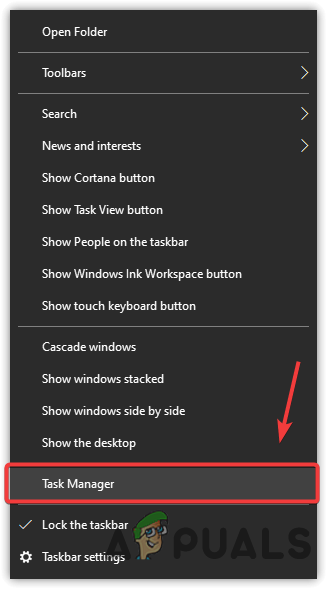
টাস্ক ম্যানেজার খুলুন
- আপনি টাস্ক শেষ করতে চান অ্যাপ্লিকেশন চয়ন করুন
- তারপরে, নীচের ডান দিক থেকে End Task বাটনে ক্লিক করুন
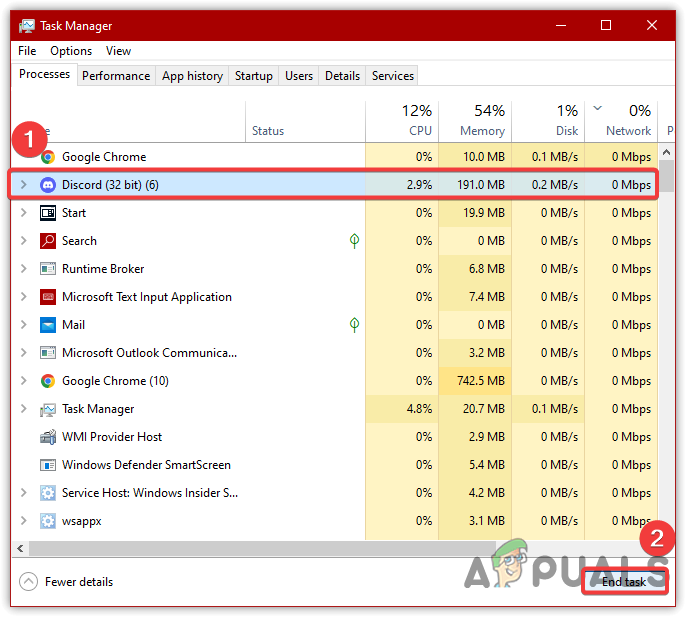
শেষ টাস্ক ওভারলে অ্যাপ্লিকেশন
- একবার হয়ে গেলে, ওভারওয়াচ এখনও ক্র্যাশ হচ্ছে কিনা তা পরীক্ষা করুন
- ওভারওয়াচ 2 সঠিকভাবে চললে, স্টার্টআপ থেকে সমস্যাযুক্ত অ্যাপ্লিকেশন অক্ষম করুন।
8. অ্যান্টিভাইরাস এবং ফায়ারওয়াল প্রোগ্রাম নিষ্ক্রিয় করুন
উইন্ডোজ ডিফেন্ডারের হস্তক্ষেপ এই সমস্যার প্রধান কারণ হতে পারে। কখনও কখনও, উইন্ডোজ ডিফেন্ডার এবং ফায়ারওয়াল গেমটি চালু বা চালানো থেকে বাধা দেয় কারণ এটি উচ্চ মেমরি ব্যবহার করলে প্রোগ্রাম ফাইলগুলি যে কোনও সময় ব্লক করতে পারে। যে কারণে, হয় game.exe ফাইলের মাধ্যমে অনুমতি দিন উইন্ডোজ ফায়ারওয়াল অথবা উইন্ডোজ নিরাপত্তা সম্পূর্ণরূপে নিষ্ক্রিয় করুন।
- উইন্ডো নিরাপত্তা নিষ্ক্রিয় করতে, স্টার্ট মেনু থেকে সেটিংসে যান
- নেভিগেট করুন আপডেট এবং নিরাপত্তা
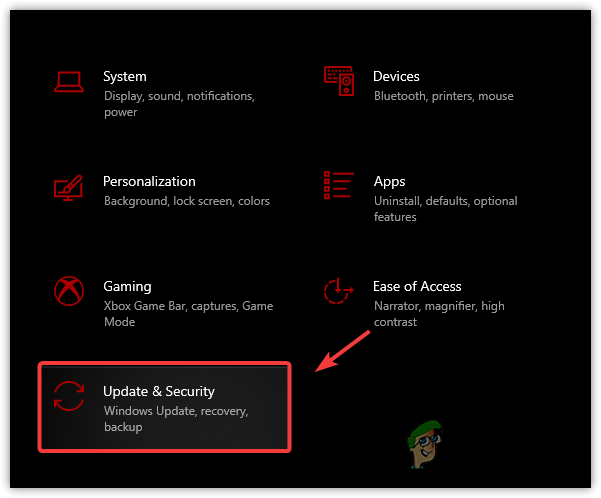
উইন্ডোজ সিকিউরিটিতে নেভিগেট করা
- বাম ফলক থেকে উইন্ডোজ সিকিউরিটি ক্লিক করুন
- ক্লিক ভাইরাস এবং হুমকি সুরক্ষা
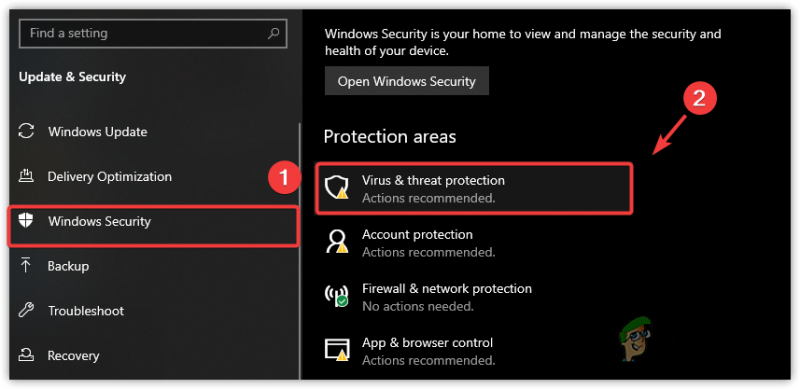
Virus & Threat Protection এ ক্লিক করুন
- ক্লিক সেটিংস পরিচালনা করুন
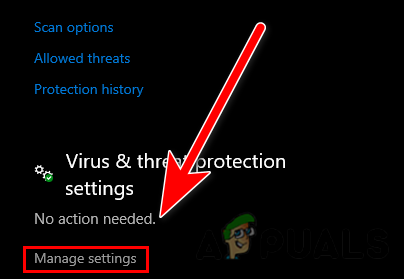
সেটিংস পরিচালনা করুন ক্লিক করুন
- বন্ধ কর সত্যিকারের সুরক্ষা
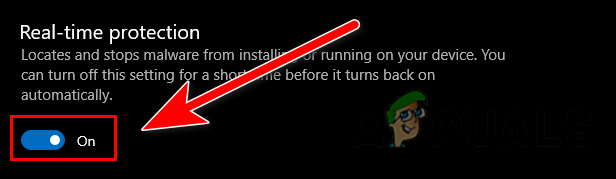
রিয়েল-টাইম সুরক্ষা বন্ধ করতে ক্লিক করুন
- একবার হয়ে গেলে, ওভারওয়াচটি চালু করুন এবং দেখুন ক্র্যাশিং সমস্যাটি ঠিক হয়েছে কিনা।
9. উচ্চ পারফরম্যান্সে পাওয়ার বিকল্পগুলি সেট করুন
ক্র্যাশিং সমস্যা অব্যাহত থাকলে, পাওয়ার বিকল্পগুলিকে উচ্চ কার্যক্ষমতাতে পরিবর্তন করার চেষ্টা করুন। পাওয়ার অপশনগুলিকে হাই পারফরম্যান্সে পরিবর্তন করলে সব হার্ডওয়্যার কম্পোনেন্ট সর্বোচ্চ সম্ভাবনা সহ চলবে। এটি হার্ডওয়্যারের ক্ষতি করবে না এবং আপনাকে সর্বোচ্চ পারফরম্যান্স দেবে। নিচে ধাপগুলো দেওয়া হলো:-
- পাওয়ার অপশন পরিবর্তন করতে, একই সাথে Win + R টিপে রান প্রোগ্রাম চালু করুন।
- টাইপ powercfg.cpl এবং ক্লিক করুন ঠিক আছে দিকনির্দেশ করা
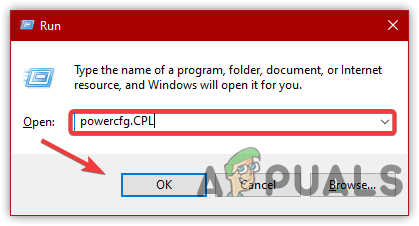
পাওয়ার প্ল্যান সেটিংসে যান
- পছন্দ করা উচ্চ কর্মক্ষমতা অধীন অতিরিক্ত পাওয়ার প্ল্যান
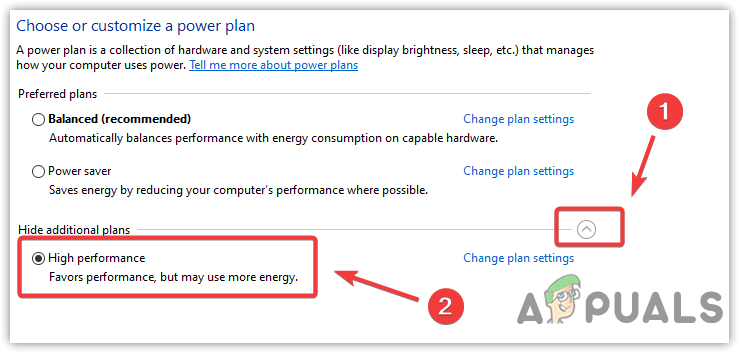
পাওয়ার অপশনে হাই পারফরম্যান্স নির্বাচন করুন
- দ্রষ্টব্য: আপনার যদি একটি ল্যাপটপ থাকে, তাহলে উচ্চ কর্মক্ষমতা এটি নিষ্ক্রিয় করার কারণে স্লিপ মোড সক্ষম করুন৷
- একবার হয়ে গেলে, গেমটি চালু করুন এবং দেখুন এটি ক্র্যাশিং সমস্যাটি ঠিক করে কিনা।
10. উইন্ডোজের চেহারা কর্মক্ষমতা সামঞ্জস্য করুন
এটি তাদের অপারেটিং সিস্টেমের জন্য ন্যূনতম পরিমাণ মেমরি সহ ব্যবহারকারীদের জন্য একটি বিকল্প। মাইক্রোসফ্টের তাদের OS-এ ভিজ্যুয়াল ইফেক্ট এবং অ্যানিমেশন রয়েছে, তবে এই বৈশিষ্ট্যগুলির জন্য আরও সিস্টেম সংস্থান প্রয়োজন এবং এটি আপনার কম্পিউটারকেও ধীর করে দিতে পারে। অতএব, নিম্নলিখিত পদক্ষেপগুলি অনুসরণ করে উইন্ডোজের উপস্থিতি কর্মক্ষমতা সামঞ্জস্য করুন:-
- স্টার্ট মেনু থেকে, টাইপ করুন কর্মক্ষমতা এবং প্রথম সেটিংস খুলুন
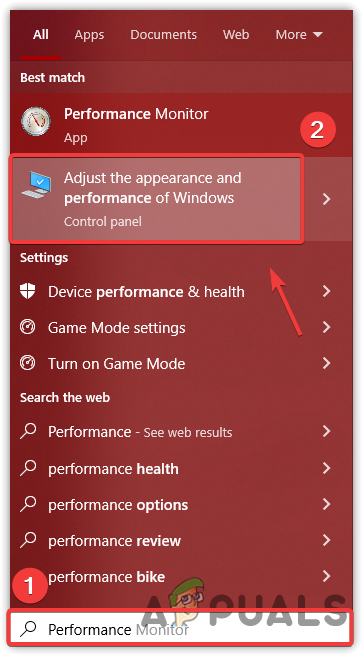
চেহারা সেটিংসে নেভিগেট করা
- পছন্দ করা সেরা পারফরম্যান্সের জন্য সামঞ্জস্য করুন
- ক্লিক আবেদন করুন , তারপর ক্লিক করুন ঠিক আছে
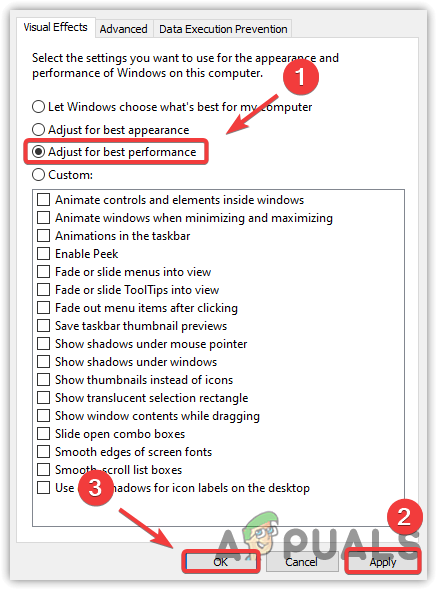
সেরা পারফরম্যান্সের জন্য সামঞ্জস্য করা
- এর পরে, গেমটি চালু করুন এবং এটি ক্র্যাশিং সমস্যার সমাধান করে কিনা তা পরীক্ষা করুন।
11. ফুল-স্ক্রিন অপ্টিমাইজেশান অক্ষম করুন
এই সমস্যাটি সমাধান করতে পারে এমন আরেকটি কারণ হল কিছু সামঞ্জস্যতা সেটিংস সহ পূর্ণ-স্ক্রীন অপ্টিমাইজেশন অক্ষম করা কারণ এটি সামান্য বিট কর্মক্ষমতা বাড়াতে পারে। যদিও এটি উল্লেখযোগ্যভাবে প্রভাব ফেলবে না, সমস্যাটি সমাধান করা যেতে পারে। নিচে ধাপগুলো দেওয়া হলো:-
- পূর্ণ-স্ক্রীন অপ্টিমাইজেশন অক্ষম করতে, ওভারওয়াচ 2 ইনস্টল করা হয়েছে এমন ডিরেক্টরিতে যান।
- Overwatch 2.exe ফাইলটিতে ডান ক্লিক করুন এবং যান বৈশিষ্ট্য
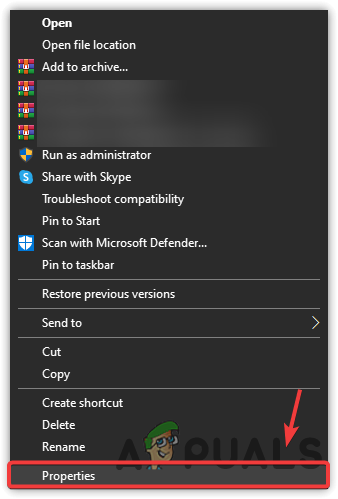
বৈশিষ্ট্য ক্লিক করুন
- চেক করুন পূর্ণ-স্ক্রীন অপ্টিমাইজেশান অক্ষম করুন
- ক্লিক আবেদন করুন , তারপর ক্লিক করুন ঠিক আছে
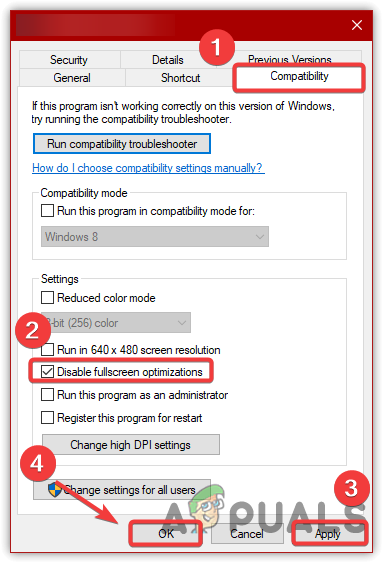
পূর্ণ-স্ক্রীন অপ্টিমাইজেশান অক্ষম করুন
- গেমটি চালু করুন এবং সমস্যাটি সমাধান হয়েছে কিনা তা পরীক্ষা করুন।























